Verwenden Sie Google Assistant, um ein Licht ein- und auszuschalten
Dieses Beispiel zeigt, wie Sie mit Ihrer Stimme einen Kanalwert auf ThingSpeak ™ einstellen. IFTTT kommuniziert direkt mit Google® Assistant, um Ihre Sprache zu verstehen und dann in einen ThingSpeak-Kanal zu schreiben.
Ein Lampenanzeige-Widget bietet eine grafische Anzeige des Kanalwerts in Ihrer ThingSpeak-Kanalansicht. Sie können an den Kanal auch eine echte Lampe anschließen. Einzelheiten finden Sie unter Licht mit Kanal verbinden.
Software einrichten
1) Erstellen Sie ein ThingSpeak-Konto und mindestens einen Kanal, wie unter Daten in einem neuen Kanal sammeln gezeigt. Notieren Sie den Write-API-Schlüssel aus der Registerkarte API Keys in Ihrer Kanalansicht.
2) Fügen Sie Ihrem Kanal eine Lampenanzeige hinzu. In diesem Beispiel wird ein Lampenanzeige-Widget verwendet, das so eingestellt ist, dass die Lampe eingeschaltet ist, wenn der Wert in Feld 1 größer als 0 ist.
3) Erstellen Sie ein IFTTT-Konto, falls Sie noch keins haben. Melden Sie sich bei Ihrem Konto an.
4) Installieren Sie die Google Assistant-App auf Ihrem Mobilgerät.
IFTTT-Applet zum Einschalten der Lampe erstellen
IFTTT-Applets erfordern einen Auslöser und eine Aktion. In diesem Beispiel ist der Auslöser ein Befehl von Google Assistant und die Aktion sind Webhooks. Der Webhook sendet einen Befehl an die ThingSpeak REST-API, um den Kanalwert zu ändern.
Melden Sie sich bei Ihrem IFTTT-Konto an. Wählen Sie im oberen Menü Meine Applets und wählen Sie dann Neues Applet.
Auslöser einstellen
1) Klicken Sie auf +dies, um den Auslöser festzulegen.
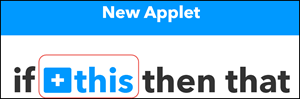
3) Geben Sie Google Assistant in die Suchleiste ein und wählen Sie Google Assistant als Ihren Triggerdienst aus.
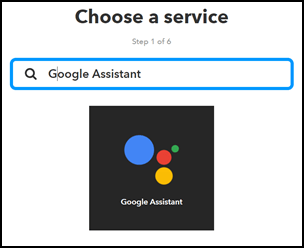
4) Wählen Sie Say a simple phrase.

5) Geben Sie einen Satz ein, um Ihre Lampe auszulösen. Da der Assistent auch Websuchen durchführen kann, vermeiden Sie einfache Muster wie Turn light on. In diesem Beispiel wird die Phrase Light my fire verwendet, um die Lampe einzuschalten.
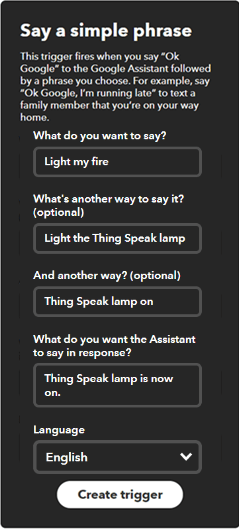
Aktion festlegen
Wählen Sie nun Webhooks als Aktion.
1) Wählen Sie +das, um fortzufahren.

2) Geben Sie Webhooks in das Suchfeld ein und wählen Sie die Karte Webhooks aus.
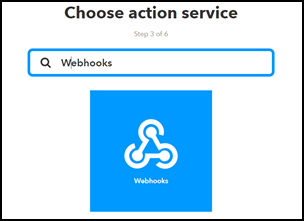
3) Füllen Sie die Webhooks-Aktionsfelder aus. Geben Sie die URL ein, um den Feldwert auf 1 zu ändern. Die URL hat die folgende Form.
https://api.thingspeak.com/update?api_key=XXXXXXXXXXXXXXXX&field1=1
Verwenden Sie GET für die Methode und application/x-www-form-urlencoded für den Inhaltstyp.
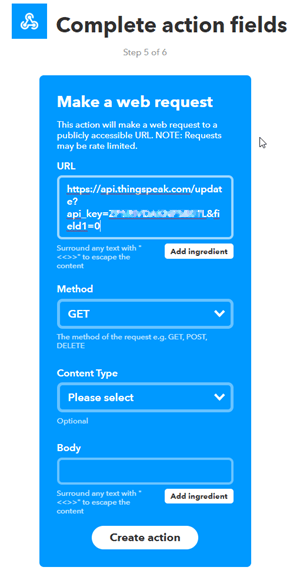
IFTTT-Applet zum Ausschalten der Lampe erstellen
Wiederholen Sie die vorherigen Schritte, um ein weiteres Applet zum Ausschalten der Lampe einzurichten. Verwenden Sie eine andere Formulierung, um anzugeben, dass Sie den Lampenstatus auf „Aus“ ändern möchten. In diesem Beispiel wird der Befehl Kill the lamp verwendet, der leicht vom Befehl „on“ zu unterscheiden ist. Verwenden Sie Webhooks und den REST-Aufruf, um den Feldwert für den Aus-Zustand auf 0 zu setzen.
https://api.thingspeak.com/update?api_key=XXXXXXXXXXXXXXXX&field1=0
Testen Sie Ihre Lampensteuerung
1) Öffnen Sie die Google Assistant-App auf Ihrem Telefon oder Gerät.
2) Sagen Sie die Auslösephrase.
3) Beobachten Sie die wechselnden Lampen- und Kanalwerte.

Licht mit Kanal verbinden
Sie können ein Licht mit einem Gerät steuern, das über ThingSpeak-Zugriff verfügt, beispielsweise einem Arduino mit einem Wi-Fi-Shield oder einem ESP8266. Viele der Geräte-Beispiele zeigen, wie ein Gerät an ThingSpeak angeschlossen wird. Prototyping mit Sonar-Näherungssensor beschreibt die Einrichtung eines Arduino-Geräts. Bei einer LED können Sie das Licht direkt an einen Ausgangspin des Geräts anschließen. Für andere Leuchten müssen Sie möglicherweise ein Relais oder einen anderen Schaltertyp integrieren. Verwenden Sie dann MQTT Subscribe oder Read Data, um den aktuellen Kanalwert mit Ihrem Gerät zu lesen und den Lichtstatus basierend auf dem Kanalwert einzustellen.